8.8.8.8 и 8.8.4.4 су бесплатни, јавни ДНС сервери од Гоогле-а. Називају се Гоогле Публиц ДНС. Ове ДНС сервере је развио Гоогле. Они су затворени извор. Свако их може користити тако што их једноставно региструје на свом рачунару, телефону, рутеру.
Већ сам написао велики број чланака о решавању различитих проблема са повезивањем на Интернет, у којима сам вам саветовао да замените ДНС адресе свог даватеља интернетских услуга са 8.8.8.8 и 8.8.4.4. Ово врло често помаже да се решите проблема када се веб локације не отворе у прегледачу и појави се грешка, као што је адреса ДНС сервера не може бити пронађена или ДНС сервер не реагује. Ово је најрадије и најпопуларније решење.
Ако сте дошли на ову страницу само да бисте пронашли одговор на питање да ли да региструјете ДНС од Гоогле-а или не, мој одговор је да се региструјете. Нема ту ништа лоше. Ови сервери раде брзо и стабилно. А то су главни показатељи ако говоримо о ЦСН-у.
Касније у чланку рећи ћу вам више о тим адресама и показати вам како да одредите Гоогле Публиц ДНС на својим Виндовс 10, 8 и Виндовс 7. Такође ћу вам показати како да одредите алтернативне ДНС адресе на иПхоне, иПад, Андроид паметним телефонима и таблетима.
Шта је ДНС, адреса 8.8.8.8 и како то све ради?
ДНС сервер је одговоран за претварање адреса домена (адресе веб локације које су за нас разумљиве, на пример, вк.цом) у ИП адресе (из бројева). Ако домен из неког разлога није претворен у ИП адресу, онда се веб локација неће отворити у нашем прегледачу. И видећемо грешку о којој сам писао на почетку чланка.
На Интернет се повезујемо преко Интернет провајдера. То значи да подразумевано користимо његове ДНС сервере. И у томе нема ништа лоше. Али ови сервери нису увек стабилни. Понекад они уопште не раде и због тога се веб локације не отварају у прегледачу. У исто време постоји веза са Интернетом и по правилу програми добијају приступ Интернету, али се странице у прегледачу не отварају.
Стога у таквој ситуацији можете једноставно заменити ДНС адресе сервера, које најчешће добијамо аутоматски од нашег Интернет провајдера, алтернативним ДНС-ом од Гоогле-а.
8.8.8.8
8.8.4.4
Постоје и ИПв6 адресе:
2001: 4860: 4860 :: 8888
2001: 4860: 4860 :: 8844
Ако су ДНС сервери вашег даватеља интернетских услуга често погрешни, а видите грешку „Није могуће решити ДНС адресу сервера“ или нешто слично, запишите Гоогле адресе и наставите са коришћењем Интернета.
Такође, промена ових адреса омогућава вам да заобиђете блокаду веб локација ако их провајдер блокира на ДНС нивоу. Ову методу блокаде је лако заобићи, па зато пружаоци услуга често користе озбиљније методе да ограниче наш приступ веб локацијама.
Како променити ДНС адресе од Гоогле-а у Виндовсима 10, 8, 7
Прво морамо да отворимо мрежне везе. Да бисте то учинили, можете десним тастером миша кликнути на икону Интернет везе и изабрати „Центар за мрежу и дељење“. У новом прозору идите на „Промена поставки адаптера“. Или притисните комбинацију тастера Вин + Р и извршите наредбу нцпа.цпл.
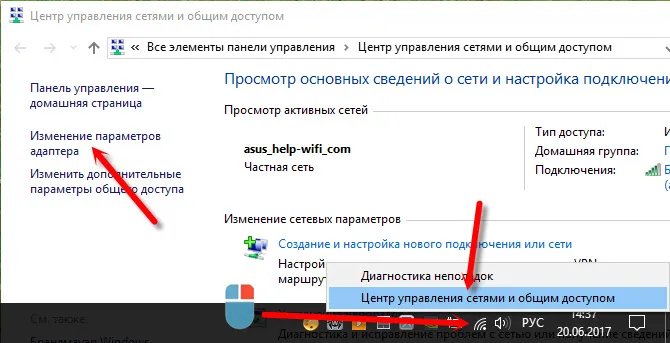
Затим отворимо својства наше Интернет везе. Повезан сам путем Ви-Фи-а на рутер. Стога отварам својства бежичне везе. Ако је веза кабловским, то је "Етхернет" или "Лоцал Ареа Цоннецтион".

Изаберите "ИП верзија 4 (ТЦП / ИПв4)" и кликните на "Својства". Тада региструјемо ДНС од Гоогле-а:
- Преферирани ДНС сервер: 8.8.8.8
- Алтернативни ДНС сервер: 8.8.4.4
Овако:
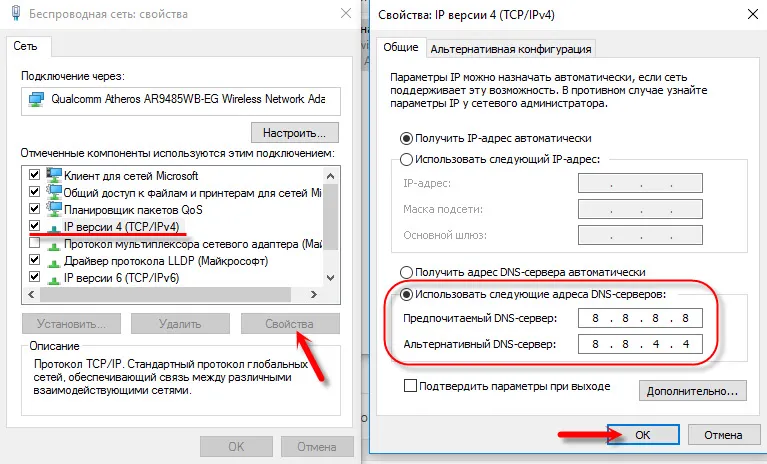
Кликните на дугме У реду и радите преко Гоогле јавног ДНС-а.
Како да региструјем ДНС од Гоогле-а на иПхоне-у и иПад-у?
Врло једноставна. Идите на подешавања, на одељак Ви-Фи. Кликните на Ви-Фи мрежу. Затим кликните на поље "ДНС" и унесите 8.8.8.8.
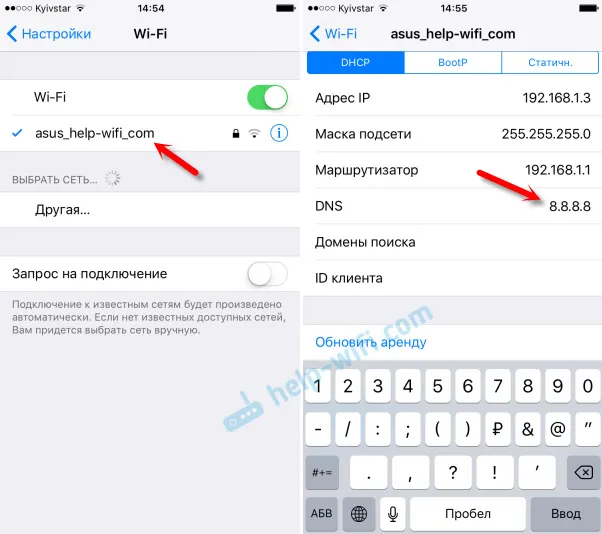
Ову адресу можете да региструјете и на „Статику“. Није баш јасно где тачно променити адресу.
Како променити ДНС на Андроид-у?
На телефону или таблету који ради на Андроиду такође морате да одете у подешавања, у одељак „Ви-Фи“. Кликните на мрежу и задржите. У менију који се појави изаберите „Промени мрежу“. Затим потврдите избор у пољу „Напредне опције“. Појавиће се ставка „ИП Сеттингс“, изаберите „Статиц“. Запишите ДНС: 8.8.8.8 и 8.8.4.4.
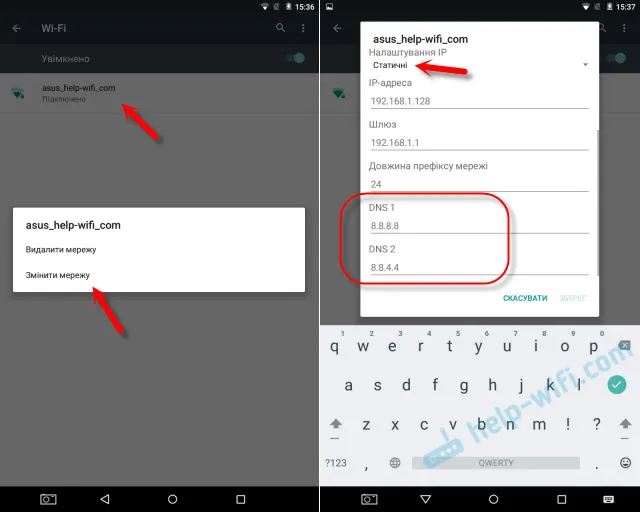
Подешавања се могу мало разликовати у зависности од модела вашег паметног телефона или таблета. Али не много. Мислим да лако можете пронаћи подешавања која су вам потребна.
Сада знате шта су ове адресе, одакле долазе ови бројеви и како их регистровати на свом уређају. Имате још питања? Питајте у коментарима!


